Tinc VPN¶
Tinc - демон виртуальной частной сети (VPN), который использует туннелирование и шифрование для создания безопасной частной сети между хостами в Интернете.
Особенностью Tinc является Full mesh routing - независимо от того, как вы настроили демоны tinc для подключения друг к другу, трафик VPN всегда (если возможно) отправляется непосредственно в пункт назначения, не проходя промежуточные хопы.
Документация и примеры использования доступны по адресу http://tinc-vpn.org
Установка¶
Пройдите в раздел Система -> Прошивка -> Обновления. На вкладке Плагины нажмите на кнопку + напротив плагина os-tinc для его установки.
Настройка функционала¶
Настройка функционала осуществляется в разделе VPN -> Tinc -> Конфигурация.
На вкладке «Сети» в столбце Команды нажимаем на кнопку [+]
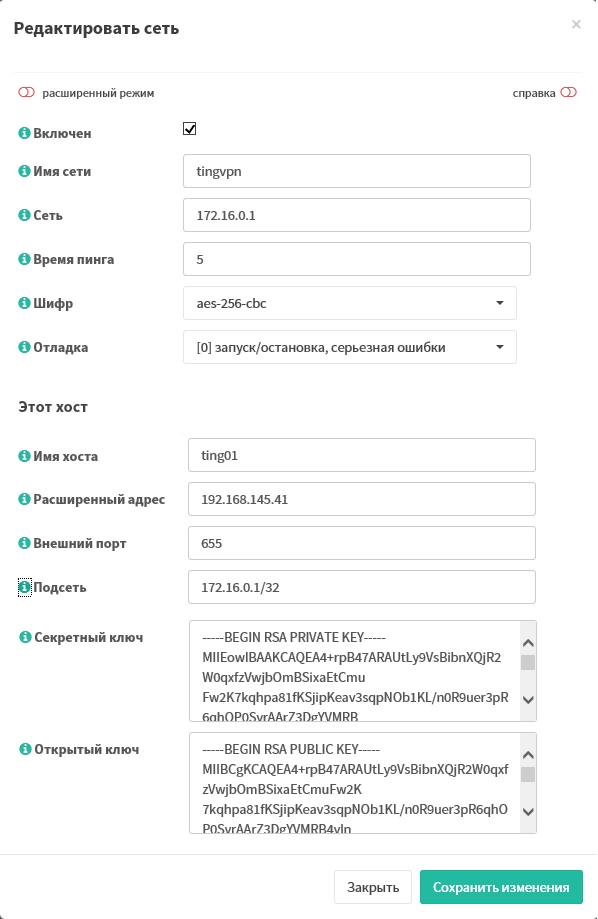
В появившемся окне Редактировать сеть заполняем следующие значения:
Режим (если выбрана расширенная настройка):
Маршрутизатор - для формирования маршрутной таблицы применяется переменная Подсеть, используемая в конфигурационном файле отдельных узлов. Поддерживается передача только unicast-пакетов.
Коммутатор - в этом режиме поддерживаются ARP, широковещательные и групповые запросы, различаются МАС-адреса.
В строке Имя сети необходимо указать произвольное имя нашей сети (допускаются только буквенно-цифровые значения).
В строке Сеть необходимо указать ip-адрес VPN.
Время пинга - время в секундах между отсылками контрольных пакетов, если в период такого же времени удаленный узел не ответит, соединение будет разорвано, а остальные узлы будут оповещены об этом.
Шифр - симметричный алгоритм, используемый для шифрования UDP-потока. Поддерживаются все алгоритмы, реализуемые библиотекой OpenSSL, при установке значения в None шифрование отключается.
Отладка - уровень отладочных сообщений.
Имя хоста - уникальное имя этого узла в VPN-сети.
Расширенный адрес - внешний ip-адрес устройства.
Внешний порт - порт, на котором принимает запросы демон, по умолчанию 655.
Подсеть - VPN-подсеть, параметр Сеть должен являться частью этой подсети.
Секретный ключ и Открытый ключ - ключи для шифрования и аутентификации. Оставляем пустыми для генерации.
Нажимаем [Сохранить изменения]
Если нажать редактирование созданной сети, то в полях Секретный ключ и Открытый ключ будут значение ключей.
На вкладке Хосты под столбцом Команды нажимаем на кнопку [+].
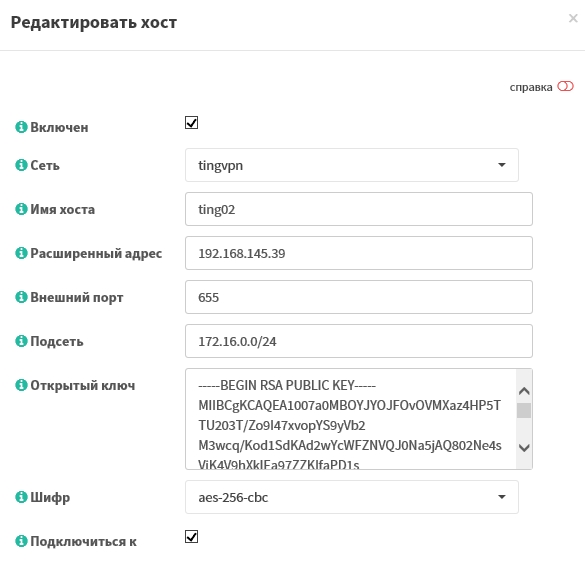
В появившемся окне Редактировать хост заполняем значения параметров хоста, к которому мы будем подключаться.
Сеть - выбираем созданную нами сеть.
Имя хоста - произвольное имя хоста.
Расширенный адрес - внешний ip-адрес.
Внешний порт - порт, на котором удаленный демон слушает входящие соединения, по умолчанию 655.
Подсеть - VPN-подсеть.
Открытый ключ - сюда необходимо скопировать открытый ключ с хоста, к которому мы подключаемся (вкладка Сети:Редактировать сеть:Открытый ключ).
Шифр - необходимо установить такое же, как и на хосте, к которому мы подключаемся.
Подключиться к - установить галочку.
Нажимаем [Сохранить изменения] и [Применить]
В меню VPN -> Tinc -> Журнал при успешном подключении должна быть строка типа:
tinc.tingvpn[18851]: Connection with ting01 (192.168.145.41 port 655) activated
В случае ошибки рекомендуется установить более детальный уровень отладки.
Примечание. os-tinc использует порт 655 протокол tcp и udp, не забудьте добавить разрешение в правила межсетевого экрана.